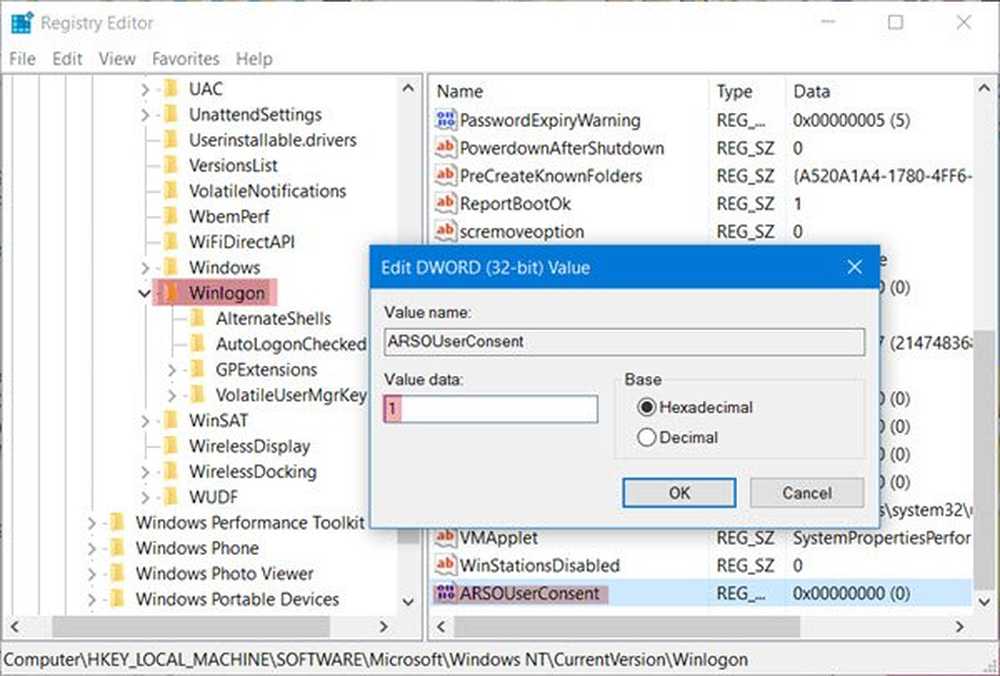So aktivieren Sie Windows 7 Aero Glass in VirtualBox

Wenn Sie eine virtuelle Maschine für die Recherche verwenden oder etwas in Ihrem Netzwerk tun, ist es wahrscheinlich, dass Sie sich nicht darum kümmern, wie sie aussieht. Wenn Sie jedoch VMs in Situationen wie dem Bloggen über Windows verwenden, benötigen Sie möglicherweise Bilder, die einfach gut aussehen. Eye-Candy ist nicht immer eine schlechte Sache.

Was auch immer der Grund sein mag, den Aero-Effekt in Windows 7 auf VirtualBox zu aktivieren, können Sie. Wie in der Abbildung oben gezeigt, zeigt VirtualBox standardmäßig das grundlegende Design an, und Sie können es nicht ändern, ohne mit den folgenden Schritten fortzufahren.
Aktivieren Sie Gastzugänge in VirtualBox
Unabhängig davon, wie Sie VirtualBox verwenden, müssen Sie nach der Installation zuerst Guest Additions aktivieren - nicht nur, um Aero zum Laufen zu bringen, sondern auch für einige andere zusätzliche Funktionen, mit denen Ihre VM reibungsloser arbeiten kann. In der Tat ist Guest Additions das erste, was ich nach dem Einrichten einer neuen VM mit VirtualBox installiere.
Es ermöglicht ein Stück Kuchen. Wählen Sie aus der oberen Menüleiste Gerät> Guest Additions-CD-Image einfügen.

Was startet die AutoPlay-Funktion des virtuellen Datenträgers, und Sie können den Assistenten mit Ausnahme der Standardeinstellungen durchlaufen, bis Sie zum folgenden Bildschirm gelangen. Hier müssen Sie aufpassen.
Beachten Sie, dass Sie hier die Direct3D-Unterstützung (Experimental) wählen können, mit der das Betriebssystem besser unterstützt wird.

Wenn Sie dieses Kontrollkästchen aktivieren, wird die folgende Meldung angezeigt, die Sie darüber informiert „VirtualBox-Unterstützung für diese Funktion ist experimentell…“
Dann fragt Sie, ob Sie "Möchte stattdessen die grundlegende Direct3D-Unterstützung installieren?" Klicken NEIN. Ich kann dir nicht sagen, wie oft ich diesen einfachen Schritt durcheinander gebracht habe ... Klick NEIN zu diesem Dialog!

Die nächste Nachricht wird unten angezeigt. Es erinnert Sie daran, dass für die 3D-Beschleunigung mindestens 128 MB Speicher erforderlich sind. Wenn Sie das bei der Erstinstallation nicht gewählt haben, können Sie es später hinzufügen.
Klicken Sie für diese Meldung einfach auf OK und fahren Sie mit den letzten letzten Schritten des Assistenten fort. Ein Neustart der VM ist erforderlich.

Wenn Sie Ihre VM auf 128 MB Videospeicher einstellen möchten, den der Computer ausschaltet, gehen Sie zu Einstellungen> Anzeige um den Schieberegler auf den gewünschten Betrag einzustellen, und klicken Sie auf OK.

Klicken Sie nach dem Neustart mit der rechten Maustaste auf den Desktop und wählen Sie Anpassen. Wählen Sie dann das Aero-Design aus, das Sie verwenden möchten, eine Viola!